Solidworks弹簧动画制作过程
- 格式:pdf
- 大小:1.15 MB
- 文档页数:9
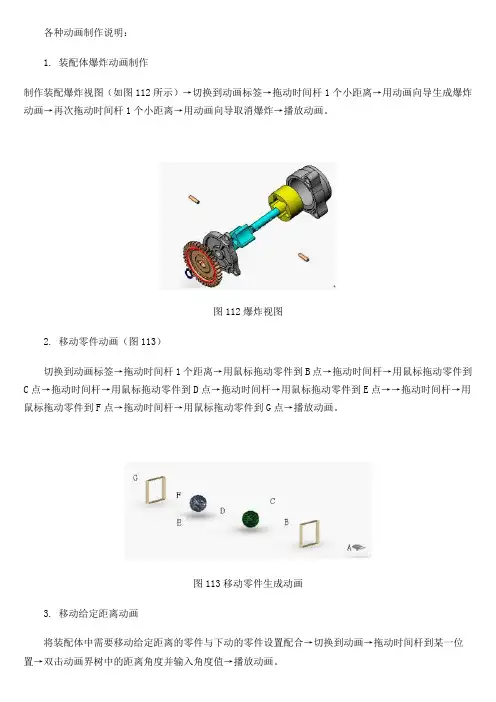
各种动画制作说明:1. 装配体爆炸动画制作制作装配爆炸视图(如图112所示)→切换到动画标签→拖动时间杆1个小距离→用动画向导生成爆炸动画→再次拖动时间杆1个小距离→用动画向导取消爆炸→播放动画。
图112爆炸视图2. 移动零件动画(图113)切换到动画标签→拖动时间杆1个距离→用鼠标拖动零件到B点→拖动时间杆→用鼠标拖动零件到C点→拖动时间杆→用鼠标拖动零件到D点→拖动时间杆→用鼠标拖动零件到E点→→拖动时间杆→用鼠标拖动零件到F点→拖动时间杆→用鼠标拖动零件到G点→播放动画。
图113移动零件生成动画3. 移动给定距离动画将装配体中需要移动给定距离的零件与下动的零件设置配合→切换到动画→拖动时间杆到某一位置→双击动画界树中的距离角度并输入角度值→播放动画。
图114 用距离生成动画4. 转动角度动画将要转动的零件与固定不动的零件(或另画一个直线草图)设置角度配合→拖动时间杆→双击动画树中的角度并输入角度值→播放动画。
图115 用角度生成动画图116 用角度生成动画在图116中,为了使轴承一起转动可以在轴承和轴上各画一条构造直线草图,使两直线配合为平行,5. 旋转马达动画(模拟)如图117所示的机构制作旋转马达动画:单击模拟工具栏中的旋转马达按钮→弹出旋转马达设置对话框→选择小齿轮轴→确定转动方向(图中选择为逆时针)→选择小齿轮→确定转动方向→择大齿轮轴→确定转动方向→选择大齿轮→确定转动方向(顺时针)→单击对话框中的确定按钮→单击计算模拟按钮→重播模拟。
为了使两个齿轮的齿对齐,可以在两个齿轮端面上各绘制一条构造半径线,定义配合重合,定义后再将其重合关系删除图117 旋转马达动画6. 线性马达单击模拟工具栏中的线性马达按钮→弹出线性马达对话框→单击要移动零件上移动方向的边线→如果方向不合适可以改变方向→单击对话框中的确定按钮→单击计算模拟按钮→重拨模拟。
图118 线性马达动画7. 线性弹簧动画如图119所示的装配体生成线性弹簧动画:在两个支座之间绘制一条草图条直线→在直线的中点上绘制一个点→单击模拟工具栏中的线性弹簧按钮→弹出线性弹簧对话框→单击滑板的一个边→单击草图中的点→在图中出现弹簧→输入自由长度(如50)→输入弹簧常数→单击对话框中的确定按钮→单击计算模拟按钮→重播模拟。
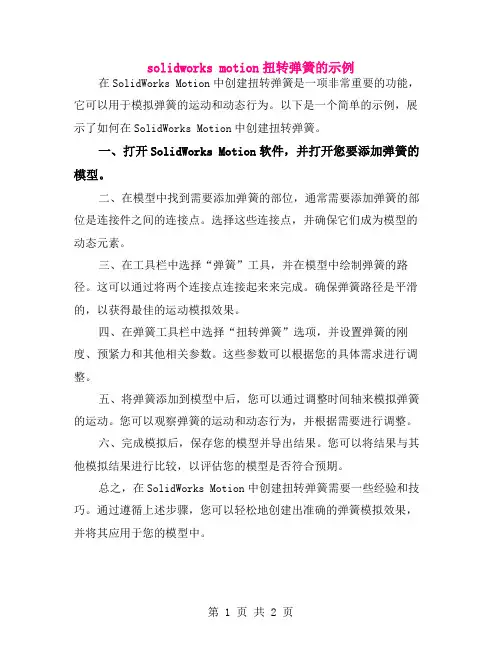
solidworks motion扭转弹簧的示例
在SolidWorks Motion中创建扭转弹簧是一项非常重要的功能,它可以用于模拟弹簧的运动和动态行为。
以下是一个简单的示例,展示了如何在SolidWorks Motion中创建扭转弹簧。
一、打开SolidWorks Motion软件,并打开您要添加弹簧的模型。
二、在模型中找到需要添加弹簧的部位,通常需要添加弹簧的部位是连接件之间的连接点。
选择这些连接点,并确保它们成为模型的动态元素。
三、在工具栏中选择“弹簧”工具,并在模型中绘制弹簧的路径。
这可以通过将两个连接点连接起来来完成。
确保弹簧路径是平滑的,以获得最佳的运动模拟效果。
四、在弹簧工具栏中选择“扭转弹簧”选项,并设置弹簧的刚度、预紧力和其他相关参数。
这些参数可以根据您的具体需求进行调整。
五、将弹簧添加到模型中后,您可以通过调整时间轴来模拟弹簧的运动。
您可以观察弹簧的运动和动态行为,并根据需要进行调整。
六、完成模拟后,保存您的模型并导出结果。
您可以将结果与其他模拟结果进行比较,以评估您的模型是否符合预期。
总之,在SolidWorks Motion中创建扭转弹簧需要一些经验和技巧。
通过遵循上述步骤,您可以轻松地创建出准确的弹簧模拟效果,并将其应用于您的模型中。
希望这个示例能够帮助您更好地理解如何在SolidWorks Motion 中创建扭转弹簧。
如果您有任何问题或需要进一步的帮助,请随时联系我们。
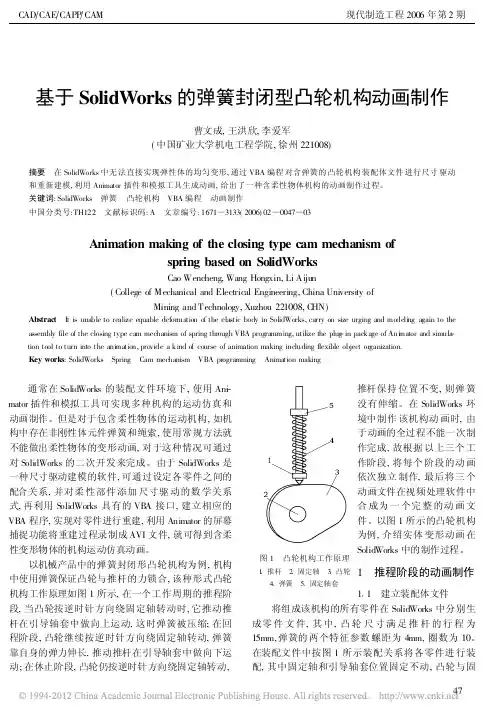
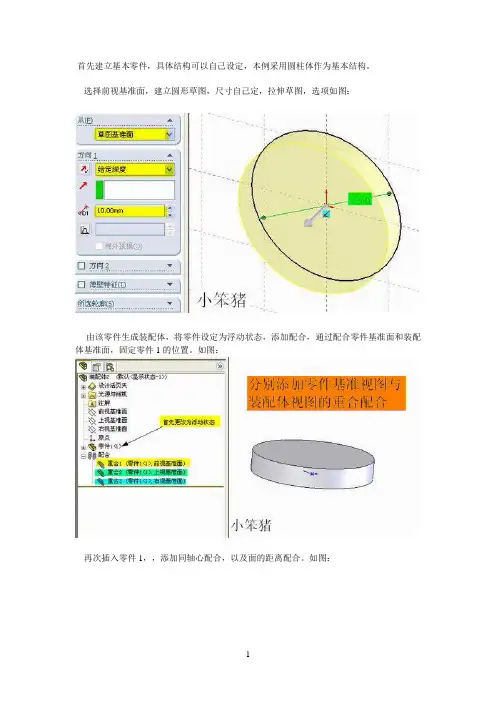
首先建立基本零件,具体结构可以自己设定,本例采用圆柱体作为基本结构。
选择前视基准面,建立圆形草图,尺寸自己定,拉伸草图,选项如图:
由该零件生成装配体,将零件设定为浮动状态,添加配合,通过配合零件基准面和装配体基准面,固定零件1的位置。
如图:
再次插入零件1,,添加同轴心配合,以及面的距离配合。
如图:
插入——零件——新零件,单击装配体前视基准面定位新零件,如图:
在新零件编辑界面下,选择前视基准面,绘制直线,直线的两端与一直零件边线重合。
如图:
solidworks仿真弹簧+动画制作教程--2
选择前视基准面,绘制草图2,。
如图:
插入——特征——扫描,选项如图:
选择前视基准面,绘制矩形区域,矩形边线与已知零件边线重合,切除拉伸,选项如图:
退回到装配体编辑状态,打开动画插件,如图:
为便于观察,编辑零件颜色,通过添加零件键码位置(本例之添加配合中距离的键码)。
播放动画即可,动画编辑如图:
最后通过视频录制或者gif录制来查看最后效果,如图:。
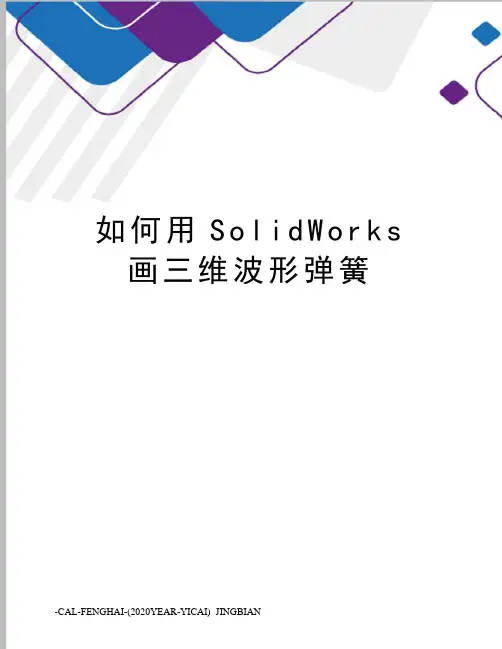
如何用S o l i d W o r k s 画三维波形弹簧-CAL-FENGHAI-(2020YEAR-YICAI)_JINGBIAN波形弹簧如上图所示,波形弹簧有3波峰到6波峰多种规格,详见标准:JBT7590-2005电机用钢质波形弹簧技术条件。
下面我们选择D32这个型号来做演示。
根据标准表2所示:D1=31.4D=26.6H=4S=0.5n=3A=(31.4-26.6)/2=2.4为方便尺寸修改后,快速得到不同的型号三维数据,我们可以在画图之前,先将上述的参数设置成全局变量。
第一步,设置全局变量1.1 在SolidWorks右上角输入方程式,可以快速搜索得到该命令,点击“方程式”按钮进入。
1.2 逐个输入……输入完成后,再左侧特征树下会显示刚输入的全局变量。
注意:全局变量不分大小写,所以特意做了D1和d来设置两个不同变量。
第二步,画最大外径圆柱曲面。
2.1 画最大外径草图,然后曲面拉伸。
注意:利用刚才设置的全局变量。
拉伸高度要大于波形弹簧的高度,演示设置了2倍的高度。
第三步,画波峰草图,然后包覆。
本例D32波形弹簧有3个波峰,可以先画一个完整的波峰,然后进行阵列。
一个完整波峰的长度是D1外径周长/波峰数量。
3.1 设置高度3.2设置长度3.3 阵列3个,然后将收尾相连。
3.4 波形弹簧厚度0.5,采用等距即可。
等距后注意封闭收尾端。
3.5 包覆,如下图所示。
第四步,引用刚完成的包覆曲面,采用“等距曲面”命令。
4.1 等距曲面4.2隐藏包覆曲面为了方便看到刚等距出来的曲面,可以将原包覆曲面隐藏,如下图所示。
第五步,加厚曲面。
“加厚”这个命令没有默认出现在特征界面,可以在右上角搜索框内输入“加厚”搜索得到。
也可以在特征界面空白处右键点击,然后选择自定义,从自定义-命令-特征里面找到。
5.1 加厚曲面至此,完成了D32波形弹簧的三维制作,如下图所示。
✧相同波峰数的波形弹簧可以改变全局变量方式来自动生成。
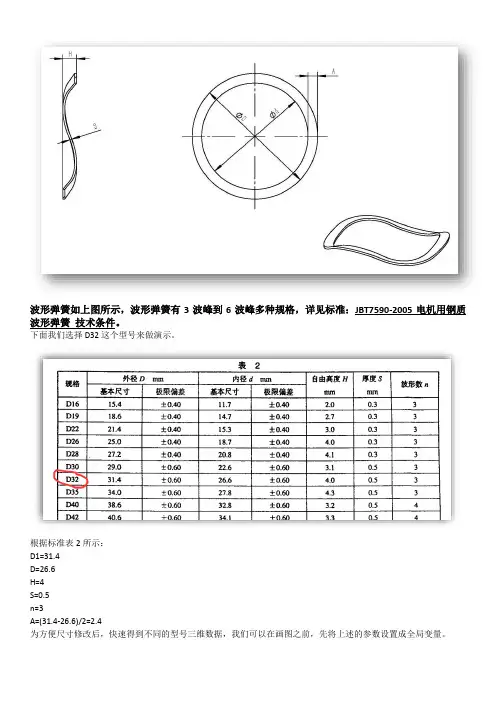
波形弹簧如上图所示,波形弹簧有3波峰到6波峰多种规格,详见标准:JBT7590-2005电机用钢质波形弹簧技术条件。
下面我们选择D32这个型号来做演示。
根据标准表2所示:D1=31.4D=26.6H=4S=0.5n=3A=(31.4-26.6)/2=2.4为方便尺寸修改后,快速得到不同的型号三维数据,我们可以在画图之前,先将上述的参数设置成全局变量。
第一步,设置全局变量1.1 在SolidWorks右上角输入方程式,可以快速搜索得到该命令,点击“方程式”按钮进入。
1.2 逐个输入……输入完成后,再左侧特征树下会显示刚输入的全局变量。
注意:全局变量不分大小写,所以特意做了D1和d来设置两个不同变量。
第二步,画最大外径圆柱曲面。
2.1 画最大外径草图,然后曲面拉伸。
注意:利用刚才设置的全局变量。
拉伸高度要大于波形弹簧的高度,演示设置了2倍的高度。
第三步,画波峰草图,然后包覆。
本例D32波形弹簧有3个波峰,可以先画一个完整的波峰,然后进行阵列。
一个完整波峰的长度是D1外径周长/波峰数量。
3.1 设置高度3.2设置长度3.3 阵列3个,然后将收尾相连。
3.4 波形弹簧厚度0.5,采用等距即可。
等距后注意封闭收尾端。
3.5 包覆,如下图所示。
第四步,引用刚完成的包覆曲面,采用“等距曲面”命令。
4.1 等距曲面4.2隐藏包覆曲面为了方便看到刚等距出来的曲面,可以将原包覆曲面隐藏,如下图所示。
第五步,加厚曲面。
“加厚”这个命令没有默认出现在特征界面,可以在右上角搜索框内输入“加厚”搜索得到。
也可以在特征界面空白处右键点击,然后选择自定义,从自定义-命令-特征里面找到。
5.1 加厚曲面至此,完成了D32波形弹簧的三维制作,如下图所示。
✧相同波峰数的波形弹簧可以改变全局变量方式来自动生成。
注意最后“加厚”这个数值是内外径的差值A,由于“加厚”命令不能使用全局变量,需要手动输入。
✧不同波峰数的波形弹簧,需要在第三步,阵列后,重新修改封闭草图。
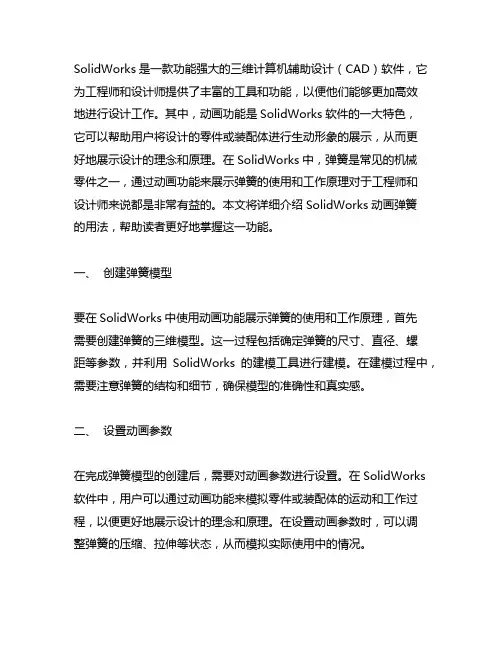
SolidWorks是一款功能强大的三维计算机辅助设计(CAD)软件,它为工程师和设计师提供了丰富的工具和功能,以便他们能够更加高效地进行设计工作。
其中,动画功能是SolidWorks软件的一大特色,它可以帮助用户将设计的零件或装配体进行生动形象的展示,从而更好地展示设计的理念和原理。
在SolidWorks中,弹簧是常见的机械零件之一,通过动画功能来展示弹簧的使用和工作原理对于工程师和设计师来说都是非常有益的。
本文将详细介绍SolidWorks动画弹簧的用法,帮助读者更好地掌握这一功能。
一、创建弹簧模型要在SolidWorks中使用动画功能展示弹簧的使用和工作原理,首先需要创建弹簧的三维模型。
这一过程包括确定弹簧的尺寸、直径、螺距等参数,并利用SolidWorks的建模工具进行建模。
在建模过程中,需要注意弹簧的结构和细节,确保模型的准确性和真实感。
二、设置动画参数在完成弹簧模型的创建后,需要对动画参数进行设置。
在SolidWorks 软件中,用户可以通过动画功能来模拟零件或装配体的运动和工作过程,以便更好地展示设计的理念和原理。
在设置动画参数时,可以调整弹簧的压缩、拉伸等状态,从而模拟实际使用中的情况。
三、模拟弹簧的工作过程完成动画参数的设置后,可以开始模拟弹簧的工作过程。
通过SolidWorks软件提供的动画功能,用户可以将弹簧的压缩、拉伸等状态进行逼真地展示,从而更好地呈现弹簧的使用和工作原理。
在模拟过程中,用户可以调整动画的速度和细节,确保展示效果的准确性和流畅性。
四、保存和共享动画完成弹簧工作过程的模拟后,用户可以将动画保存为视瓶或其他格式的文件,以便进行共享和展示。
在保存动画时,用户可以选择合适的视瓶格式和分辨率,确保展示效果的清晰度和流畅性。
用户还可以将动画直接共享到社交媒体评台或其他渠道,与他人进行交流和交流。
通过以上步骤,用户可以在SolidWorks软件中使用动画功能展示弹簧的使用和工作原理,从而更好地展示设计的理念和原理。
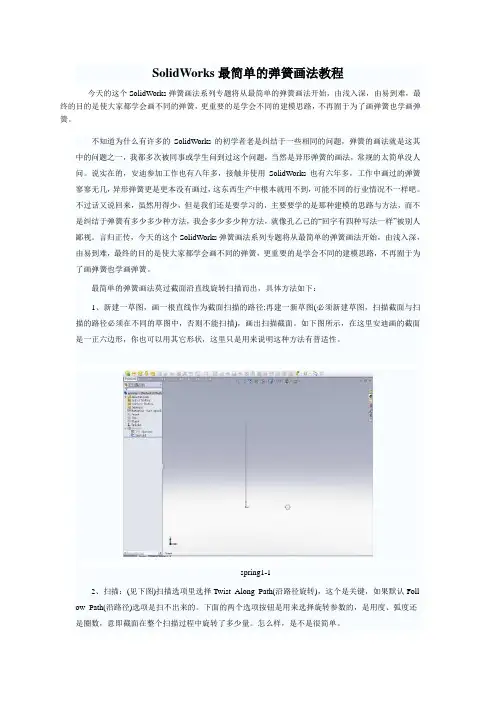
SolidWorks最简单的弹簧画法教程今天的这个SolidWorks弹簧画法系列专题将从最简单的弹簧画法开始,由浅入深,由易到难,最终的目的是使大家都学会画不同的弹簧,更重要的是学会不同的建模思路,不再囿于为了画弹簧也学画弹簧。
不知道为什么有许多的SolidWorks的初学者老是纠结于一些相同的问题,弹簧的画法就是这其中的问题之一,我都多次被同事或学生问到过这个问题,当然是异形弹簧的画法,常规的太简单没人问。
说实在的,安迪参加工作也有八年多,接触并使用SolidWorks也有六年多,工作中画过的弹簧寥寥无几,异形弹簧更是更本没有画过,这东西生产中根本就用不到,可能不同的行业情况不一样吧。
不过话又说回来,虽然用得少,但是我们还是要学习的,主要要学的是那种建模的思路与方法,而不是纠结于弹簧有多少多少种方法,我会多少多少种方法,就像孔乙己的“回字有四种写法一样”被别人鄙视。
言归正传,今天的这个SolidWorks弹簧画法系列专题将从最简单的弹簧画法开始,由浅入深,由易到难,最终的目的是使大家都学会画不同的弹簧,更重要的是学会不同的建模思路,不再囿于为了画弹簧也学画弹簧。
最简单的弹簧画法莫过截面沿直线旋转扫描而出,具体方法如下:1、新建一草图,画一根直线作为截面扫描的路径;再建一新草图(必须新建草图,扫描截面与扫描的路径必须在不同的草图中,否则不能扫描),画出扫描截面。
如下图所示,在这里安迪画的截面是一正六边形,你也可以用其它形状,这里只是用来说明这种方法有普适性。
spring1-12、扫描:(见下图)扫描选项里选择Twist Along Path(沿路径旋转),这个是关键,如果默认Follow Path(沿路径)选项是扫不出来的。
下面的两个选项按钮是用来选择旋转参数的,是用度、弧度还是圈数,意即截面在整个扫描过程中旋转了多少量。
怎么样,是不是很简单。
spring1-2 3、最终效果:。

SolidWorks2014如何绘制波形弹簧
步骤如下:
总的绘制步骤
1、建立与前视基准面相平行的基准面,距离为0.5mm
2、分别在前视基准面和新建的基准面1上,画直径为5mm的圆(注意一定要画上中心线);
3、新建3D草图,选择样条曲线,通过上下两个圆上的四个点,绘制如下图所示的曲线;
4、在右视基准面上建立如下图所示的长度为1mm的直线段;
5、点击曲面——曲面-扫描1,轮廓草图为长度为1mm的直线段,路径为3D样条曲线;
6、扫描完成后如下图所示:
7、隐藏基准面1、草图2、草图3,如下图所示:
8、选择加厚1,厚度选项——两边对称,如下图:
9、实体模型完成,如下图:。
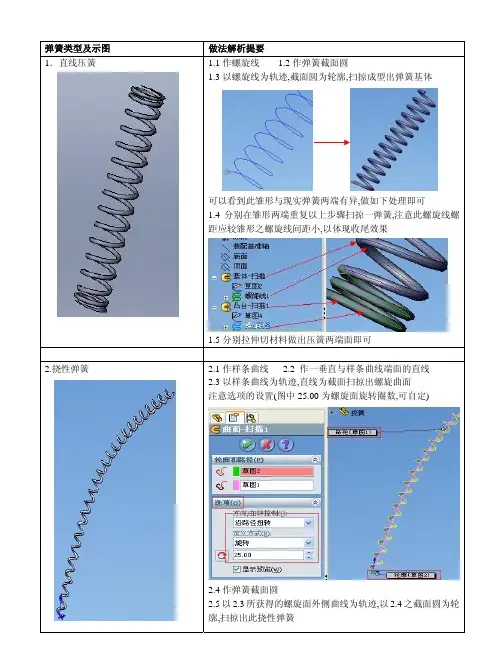
弹簧类型及示图做法解析提要1.直线压簧 1.1作螺旋线 1.2作弹簧截面圆1.3以螺旋线为轨迹,截面圆为轮廓,扫掠成型出弹簧基体可以看到此雏形与现实弹簧两端有异,做如下处理即可1.4分别在雏形两端重复以上步骤扫掠一弹簧,注意此螺旋线螺距应较雏形之螺旋线间距小,以体现收尾效果1.5分别拉伸切材料做出压簧两端面即可2.挠性弹簧 2.1作样条曲线 2.2 作一垂直与样条曲线端面的直线2.3以样条曲线为轨迹,直线为截面扫掠出螺旋曲面注意选项的设置(图中25.00为螺旋面旋转圈数,可自定)2.4作弹簧截面圆2.5以2.3所获得的螺旋面外侧曲线为轨迹,以2.4之截面圆为轮廓,扫掠出此挠性弹簧3.圆形圈簧简要提示: 此圈簧可参照上面的挠簧制作方法,只是将步骤1的样条曲线替换成正圆即可,其后步骤雷同,故不再详叙4.锥形压簧4.1参照以上方法做螺旋面 4.2在螺旋面范围内旋转一锥面4.3选中以上两曲面,按菜单工具Æ草图绘制工具Æ交叉曲线,得两者交线(如右上图绿色曲线),此时模型树内生成3d 草图1 4.4以此3d 草图为轨迹,另做一草图圆作为弹簧截面,即可用扫掠工具扫描出此锥形弹簧5.异形压簧简要提示:参照如上锥形压簧制作方法,将步骤2之旋转锥面改为以草图为一凹陷之圆弧所旋转出来的异形弧面,以下步骤雷同6.直角扭簧6.1作螺旋线,注意生成后螺旋线两端点形成直角关系6.2分别就螺旋线两端作3d 草图,为沿两垂直坐标轴方向的的线段,中间作圆角过渡(关于3d 草图的技巧请自行参考其他资料)6.3利用组合曲线工具将以上3条线组合做为扫掠轨迹6.4以组合曲线任一端点为圆心,作弹簧截面圆做为轮廓,即可扫掠出此直角扭簧(此实例中注意基准点和基准面的设立与利用)7.直线拉簧 7.1作螺旋线7.2分别在螺旋线起始点和终结点共点并垂直的两基准面内做草图,皆为与螺旋线圆等直径的1/4圆7.3分别两两选中共点的1/4圆,使用投影曲线工具获得二次投影曲线,此即为拉簧头与拉簧主体的过渡线7.4再分别于两端所在平面作拉簧头草图7.5将所有草图曲线用曲线组合工具合并成一条曲线,此曲线即为拉簧的中性线,亦即为扫掠时的轨迹线7.6在任一端作拉簧截面圆,作为扫掠轮廓即可扫描出此拉簧至此,solidwork 弹簧制作简明教程结束.此教程由易到难逐渐深入,基本全部囊括弹簧设计制作过程中所涉及的命令或工具,其中设计思路和技巧当然可能不是唯一或最优,以希望各位能再深入思考实践. 学以致用,相信一下三款弹簧对您来说已经不成问题了,那就动手牛刀小试下下吧 ^&^。
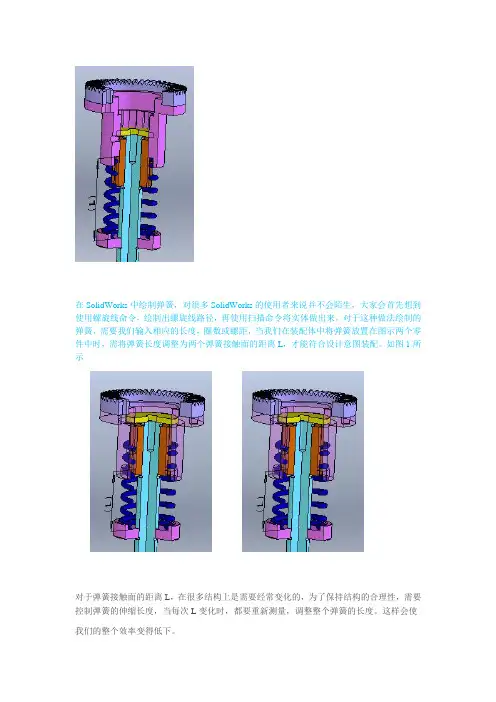
在SolidWorks中绘制弹簧,对很多SolidWorks的使用者来说并不会陌生,大家会首先想到使用螺旋线命令,绘制出螺旋线路径,再使用扫描命令将实体做出来。
对于这种做法绘制的弹簧,需要我们输入相应的长度,圈数或螺距,当我们在装配体中将弹簧放置在图示两个零件中时,需将弹簧长度调整为两个弹簧接触面的距离L,才能符合设计意图装配。
如图1所示
对于弹簧接触面的距离L,在很多结构上是需要经常变化的,为了保持结构的合理性,需要控制弹簧的伸缩长度,当每次L变化时,都要重新测量,调整整个弹簧的长度。
这样会使
我们的整个效率变得低下。
那有没有什么好办法可以使L变化时,整个弹簧能够自动得进行伸长或压缩,我们可以用SolidWorks的扫描命令中的“沿路径扭转”选项来绘制出这样的弹簧。
下面我们介绍一下绘制
方法。
1.在装配体中建一新零件,选择一经过轴心的平面,在其中一个弹簧接触面上绘制一条直线做为扫描轮廓,定义几何关系,如图3所示
2.再建立一个新草图绘制一直线为扫描路径,注意直线两端需要分别与上下两弹簧接触面
建立重合关系,如图4所示
3.使用曲面扫描命令,选择草图1为轮廓,草图2为路径,在选项中的“方向/扭转控制”中选择“沿路径扭转”,定义方式选择旋转7圈,如图5示
4.确定后会产生一个螺旋曲面,此曲面的边缘线为双螺旋结构,这时再利用其中一条螺旋线为路径,绘制一草图圆为轮廓创建出弹簧,如图6示
5.将高出弹簧接触面的部分切除,如图9 ,10示
6.这样我们就完成了可“弹”弹簧的设计,我们将弹簧接触面的距离L变小,重建模型,这样弹簧就被压缩下去了,如图11,12示。
可伸缩弹簧动画制作技巧
1、在上视基准面创建一个平面草图,从原点起,画一条线段,长度为所要画弹簧螺旋半径,
完成后退出草图;
2、再在前视基准面上创建一个平面草图,从原点起,画一条与之前的线垂直的线,长度适
中(这个长度是弹簧的允许长度);
3、选择曲面扫描命令,选第一条线作为扫描轮廓,第二条线作为路径;
4、在曲面扫描面板里,在“选项”下拉菜单中,“方向/扭转/控制”选择为“沿路径扭转”;
“定义方式”选择为“旋转”;旋转圈数按自己的需要定义即可;全部设置好之后,点击确定,生成螺旋曲面。
5、新建一个3D草图,选中螺旋曲面的边线,点击“转换实体引用”按钮,提取出目标螺
旋线;
6、隐藏扫描曲面。
7、在生成的螺旋线上,绘制弹簧。
8、弹簧绘制好之后,插入到装配体中,显示弹簧绘制时的直线草图,添加和固定件的配合
关系。
9、选中弹簧,选择编辑零件,对绘图过程中的长度引导线进行草图编辑;添加草图端点与
运动件(配合上的点或者边线)之间的关联关系(重合或者穿透);退出草图和零件编辑。
10、现在装配体中的弹簧已经是可伸缩的了,拖动移动件到不同位置,然后点重建,就
可以看到弹簧的伸缩运动了。
(在制作的动画里弹簧是可伸缩的,动画会实时重建。
)
教程完毕,谢谢!。
个人觉得SOLIDWORKS画弹簧首要的是要画出一个基准面,下面就来献丑一下个人心得(阅读文字是获得知识的主要途径,实践是掌握知识的最佳方式)
第一步、先建立一个零件3D作图区,随便选择一个基准面作图
第二步、画一个圆,尺寸随意,圆画好后,点击插入→曲线→螺旋线/涡状线,根据自己需求画出螺旋线的尺寸
二参考选择螺旋线的端点,这样一个基准面就确定了。
心与螺旋线(按住Ctrl键加选),给他们添加几何关系穿透,退出草图。
第五步、退出草图后在特征里面选择扫描命令,分别选择圆与螺旋线,得到所需的弹簧外形,后期再对其进行加工。
锥形弹簧的solidworks三维建模本文以solidworks为平台介绍了锥状螺旋弹簧建模方法:以具有螺旋特征的3D草图为扫描路径的弹簧建模。
一、建模分析弹簧是机械设计中的一种常用件,在机械设备、仪表、日用电器以及生活器具上都使用着各式各样的弹簧(类弹簧)元件。
它利用材料的弹性和结构特点,在工作时产生变形,把机械功或动能转变为变形能(位能),或把变形能(位能)转变为机械功或动能。
1.弹簧的种类:弹簧应用广泛,类型繁多,具有螺旋特征的弹簧分为圆柱螺旋弹簧与非圆柱弹簧,以及从外形上不具有螺旋特征的弹性元部件如蝶形、橡胶弹簧等。
其中以普通圆柱螺旋弹簧应用较多。
根据弹簧的材料断面形状及节距情况又可分为圆截面、矩形截面、扁截面、多股、等节距和变节距等多种形式。
本文主要对具有圆柱螺旋特征的弹簧进行建模研究。
2.锥状螺旋弹簧的几何参数锥状螺旋弹簧,其几何形状呈锥状螺旋形。
以弹簧材料中心线形成螺旋线的基本参数,其螺旋线形状为锥形,即弹簧小口外径D1,大口外径为D2,螺旋弹簧的材料直径为d,α为螺旋线的升角,即弹簧的螺旋角,螺旋线的节距为t。
弹簧的总圈数是中部的工作有效圈数与两端的支承圈数之和。
H为弹簧的自由高度,它由有效圈数、支承圈数及节距确定。
二、建模步骤SolidWorks采用特征造型技术和参数化设计技术。
每个零件的建模造型过程都是基于草图(二维或3D草图)生成特征,建模过程是生成拉伸(拉伸切除)、旋转(旋转切除)、扫描(扫描切除)等特征以生成材料(或去除材料)的过程。
对特征的操作包括阵列、镜像等。
若干特征在三维空间中有机组合,保证各个特征间相对位置的正确而形成零件模型。
扫描是通过轮廓(截面)沿着一条路径移动来生成基体、切除或曲面的主要特征工具。
根据螺旋弹簧的结构特点,SolidWorks中弹簧建模的基本方法是以螺旋弹簧外形形状决定的3D草图为路径,以弹簧材料断面形状决定的断面草图(如圆、矩形等)作为轮廓进行扫描形成的(轮廓与路径之间要有穿透的约束关系)。
Solidworks动画完全教程动画是用连续的图片来表述物体的运动,给人的感觉更直观和清晰。
SolidWorks利用自带插件Motion可以制作产品的动画演示,并可做运动分析。
本章主要介绍运动算例简介、装配体爆炸动画、旋转动画、视像属性动画、距离和角度配合动画以及物理模拟动画。
重点与难点1运动算例简介2装配体爆炸动画3旋转与视像动画4距离与角度配合动画5物理模拟动画solidworks2013动画设计概述运动算例简介运动算例是装配体模型运动的图形模拟,可将诸如光源和相机透视图之类的视觉属性融合到运动算例中。
可从运动算例使用MotionManager运动管理器,此为基于时间线的界面,包括以下运动算例工具。
1)动画(可在核心SolidWorks内使用):可使用动画来演示装配体的运动,例如添加马达来驱动装配体一个或多个零件的运动;使用设定键码点在不同时间规定装配体零部件的位置。
2)基本运动(可在核心SolidWorks内使用):可使用基本运动在装配体上摸仿马达、弹黄、碰撞以及引力,基本运动在计算运动时考虑到质量。
3)运动分析(可在SolidWorks premium的SolidWorks Motion插件中使用):可使用运动分析在装配体上精确模拟和分析运动单元的效果(包括力、弹簧、阻尼以及摩擦).运动分析使用计算能力强大的动力求解器,在计算中考虑到材料属性、质量及惯性。
solidworks时间线时间线是动画的时间界面,它显示在动画【特征管理器设计树】的右侧。
当定位时间栏、在图形区域中移动零部件或者更改视像属性时,时间栏会使用键码点和更改栏显示这些更改。
时间线被竖直网格线均分,这些网络线对应于表示时间的数字标记。
数字标记从00:00:00开始,其间距取决于窗口的大小。
例如,沿时间线可能每隔1秒、2秒或者5秒就会有1个标记,如图10-1所示。
如果需要显示零部件,可以沿时间线单击任意位置,以更新该点的零部件位置。
Solidworks弹簧制作过程
使用软件Solidworks2010
1、首先绘制一个圆,直径、高度自定义。
保存“零件1”。
2、新建零件,在前视图绘制直线,尺寸无需标注(以便后面弹簧伸缩)。
退出草图。
3、仍然在前视图绘制圆,尺寸自定义,圆心与直线顶端水平(以便随直线上下移动)。
退出草图。
4、进行扫描,按图所示操作完成后退出草图。
保存“零件2”
5、打开装配体,插入2个“零件1”,1个零件“零件2”。
6、零件1和零件2的同轴心配合。
7、弹簧的路径底部与平面配合。
8、2个“零件1”同轴心配合。
9、保存零件为“装配体1”。
然后在装配体中直接编辑“零件2”。
10、选择扫描中“草图1”进行绘制。
11、选择直线顶点与“零件1”边缘重合。
12、添加一个距离配合,使顶部可以上下活动,形成弹簧动作。
13、接下来就是制作动画,点击“运动算例”
14、在配合中找到“距离1”,在0秒处Ctrl+C在2秒出Ctrl+V以此类推,双击2秒时间点,把300改成500,在6秒处也把300改成500。
使0(300)-2(500)-4(300)-6(500)-8(300)……这样就能形成弹簧的作画了。